Можно ли сделать на андроиде чтобы все было на черном фоне
Содержание статьи
4 способа как включить темную тему на Андроид телефоне
Для удобства работы со смартфоном в ночное время рекомендуется использовать темную тему. Подобный режим позволяет снизить нагрузку на глаза и сделать шрифт на дисплее более читаемым. Если раньше черный фон присутствовал в небольшом количестве приложений, то сейчас его имеют практически все современные программы. Давайте разберемся, как включить темную тему на Андроид. В статье будет рассмотрен процесс активации режима в самой операционной системе, а также в популярных приложениях.
С какой версии Android темная тема доступна по умолчанию
На данный момент темное оформление доступно на устройствах с Android Pie. Попытки внедрить ночной режим начались со времен Андроид 7.0, однако это не увенчалось успехом. Современная функция способна автоматически включаться и выключаться в зависимости от времени суток.
Совсем недавно компания Google представила Android Q, в котором также будет присутствовать возможность включить черный фон. Но пока об этом говорить рано, так как обычные телефоны смогут обновиться только к началу 2020 года.
Активация темной темы на смартфоне Андроид
Процедура включения темного фона зачастую выполняется через настройки устройства. Также можно использовать сторонние программы, которые будут установлены из Google Play. Ниже представлены подробные инструкции по активации нужного режима.
В настройках на Андроид 9
Для включения темной темы на Андроид 9 сначала запустим настройки, затем:
- Переходим в раздел «Экран».
- Листаем вниз и нажимаем «Дополнительно».
- На открывшейся странице кликаем по пункту «Тема устройства».
- Из предложенного списка выбираем «Темная».
[su_note note_color=»#abdb6c» text_color=»#000000″]После выполнения данных действий оформление экрана изменится. Чтобы вернуть дисплею первоначальный вид, проделайте указания инструкции, где в последнем пункте выберите «Светлая».[/su_note]
Использование сторонних приложений
Данный способ является универсальным и подойдет для любой версии операционной системы. Сейчас в Google Play доступно множество приложений, способный реализовать недостающую функцию. С наиболее качественными из них можно ознакомиться ниже.
Черная и серая тема
Программа полностью бесплатная и работает без рекламы. Принцип установки сводится к изменению стандартной темы на устройстве, что может повлиять на отображение иконок приложений. В процессе использования никаких вылетов и зависаний выявлено не было. Лаунчер работает плавно и стабильно, при этом не замедляя систему.
Темная тема Ponder
После запуска приложения потребуется установить на смартфон CM Launcher. Именно с данным лаунчером тема будет корректно работать. По отзывам никаких проблем с оформлением не наблюдается, однако есть жалобы на большое количество рекламы. К сожалению подобные утилиты не способны заменить официальное черное оформление. Они могут изменить стиль рабочего стола, но никак не системных программ. Но если других вариантов нет, то подобный софт может стать хорошей альтернативой.
Pure Black Launcher Theme
Довольно удобный лаунчер, отличающийся быстротой и плавностью работы. Для включения темы нужно загрузить на устройство ME Launcher. Сделать это можно самостоятельно, либо нажав кнопку «Загрузить с Google Play» в приложении. После этого поменяйте стандартный лончер на только что установленный. Внешнее оформление рабочего стола должно значительно измениться.
Как включить темную тему в приложениях на Андроиде
Большинство популярных программ имеют темную тему оформления рабочей области. Где-то для активации нужного режима достаточно нажать одну кнопку, а где-то придется полазить по настройкам. Предлагаем рассмотреть процесс активации черного фона в самых известных приложениях.
Google Chrome
Стоит отметить, что черная тема является экспериментальной, поэтому работает только на браузере с версией 74. Проверить используемую версию можно в настройках, а именно в разделе со всеми программами. Если все правильно, то рекомендуем выполнить указания инструкции:
- Открываем Chrome на Андроид.
- В адресную строку вводим запрос chrome://flags.
- Нажимаем кнопку поиска и попадаем на страницу для разработчиков.
- Здесь в поиске указываем «Dark mode».
- Далее под первым пунктом кликаем «Default», где из открывшегося меню выбираем «Enabled».
- Для вступления изменений в силу нужно перезапустить браузер, нажимаем «Relaunch Now».
- Затем нажимаем на «три точки», расположенные в правом углу экрана.
- Теперь выбираем «Настройки», после «Темы».
- Здесь устанавливаем параметр «Темная».
Как видим, получить черный фон в Google Chrome возможно. Также в настройках можно установить параметр «По умолчанию», что позволит браузеру автоматически включать режим во время работы функции энергосбережения.
Яндекс Браузере
Представленная далее инструкция подойдет для любой версии браузера, будь то Лайт, Альфа или стандартный. По умолчанию в браузере от Яндекса отсутствует нужный режим, но его можно добавить с помощью специальных расширений. Как это сделать, читайте в подробном руководстве:
- Через Yandex Browser заходим в Интернет-магазин расширений Chrome. Для этого достаточно ввести одноименный запрос в поисковую строку.
- Далее переходим на страницу с расширением «Care your Eyes» и нажимаем кнопку «Установить».
- Подтверждаем загрузку дополнения.
Теперь оформление браузера и всех посещаемых сайтов изменилось на темное. Обратно вернуть светлый фон можно простым удалением расширения. Для этого перейдите на страницу с дополнением и кликните «Удалить из Chrome».
ВКонтакте
До недавнего времени в официальном мобильном клиенте отсутствовала нужная функция. Поэтому пользователям приходилось прибегать к некоторым хитростям, вплоть до установки сторонних приложений. Сейчас ситуация кардинально изменилась, о чем свидетельствует простая инструкция:
- Запускаем приложение «ВКонтакте».
- Нажимаем на «три полоски», расположенные в правом нижнем углу дисплея.
- Кликаем по «шестеренке» вверху экрана.
- После переводим ползунок напротив строки «Темная тема».
Теперь в ВК активирована темная тема, которая способна снизить нагрузку на глаза и сделать общение более комфортным. Светлое оформление можно вернуть в любой момент. Для этого достаточно перевести ползунок в обратную сторону.
Разработчики Инстаграма пока не внедрили в официальное приложение черный фон. Из-за этого приходится искать альтернативы на просторах Google Play. Сейчас единственной утилитой такого формата является Dark Mode Theme For Instagram. Это сторонняя программа, являющаяся аналогом официального приложения Instagram.
Здесь также можно выкладывать истории, публиковать фотографии и писать комментарии. Предлагаем ознакомиться с кратким руководство по работе с софтом:
- Устанавливаем дополнение.
- Кликаем «Accept», что означает согласие с политикой конфиденциальности сервиса.
- Проходим авторизацию с использованием данных от собственной учетной записи.
Теперь оформление мобильного клиента значительно изменилось. Стоит отметить, что в отзывах встречаются комментарии, где указано, что на некоторых телефонах программа вылетает. Возможно, это происходит на старых версиях операционной системы, но на Андроид 8.0 такого не наблюдается.
YouTube
Первым делом запустим мобильное приложение, затем:
- Нажимаем по иконке учетной записи, расположенной в правом верху экрана.
- Теперь переходим во вкладку «Настройки».
- Здесь выбираем пункт «Общие».
- В открывшемся окне переводим ползунок возле строки «Ночной режим».
В завершении рекомендуется перезапустить программу, что позволит корректно отображаться изменениям. За все время использования черной темы никаких сбоев и неполадок выявлено не было. Режим работает стабильно и правильно.
Темная тема в ватсап активируется довольно легко. Сначала запустим мобильное приложение и при необходимости пройдем авторизацию. После этого:
- Кликаем на «три точки», расположенные в правом углу дисплея.
- Из открывшегося списка выбираем «Настройки».
- Теперь переходим во вкладку «Чаты».
- Затем заходим в раздел «Обои».
- Система предложит перечень вариантов, из которых нужно выбрать «Сплошной цвет».
- Далее кликаем по черному фону и нажимаем «Установить».
Как видите, сделать черную тему в WhatsApp на Андроид удалось за несколько кликов. Обратите внимание, что измениться только оформление чата, но никак не самого приложения.
[su_note note_color=»#abdb6c» text_color=»#000000″]Разработчики планируют в скором времени добавить возможность редактирования дизайна самой рабочей области.[/su_note]
Видео-инструкция
Ответы на популярные вопросы
[su_accordion][su_spoiler title=»Как отключить темную тему в представленных выше приложениях?» open=»no» style=»default» icon=»plus» anchor=»» class=»»]Для отключения темного оформления в большинстве случаев достаточно проделать указания инструкции, где в последнем пункте выбрать светлую тему. Что касается Инстаграма, то здесь потребуется удаление сторонней программы.[/su_spoiler] [su_spoiler title=»Какие преимущества в использовании темного оформления?» open=»no» style=»default» icon=»plus» anchor=»» class=»»]Во-первых, ряд исследований доказывает, что текст на странице с черным фоном становится более читаемым. Во-вторых, ночной режим способен снизить нагрузку на глаза в темное время суток. В-третьих, данная функция может снизить потребление энергии аккумулятора телефона.[/su_spoiler][/su_accordion]
Таким образом, в этой статье была подробно рассмотрена процедура включения темной темы на Андроид. Как можно видеть, пока не все современные приложения способны предложить пользователям подобный режим, но в будущем ситуация явно измениться.
Источник
Как сделать темную тему на Андроид — ВК Whatsapp Instagram
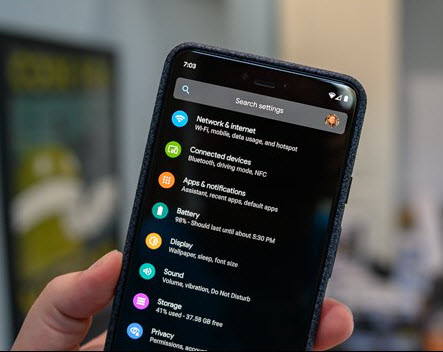
Почему сейчас так стали популярны темные темы в приложениях? Есть несколько причин, объясняющих этот факт. Контрастный вид стал востребованным из-за блогеров, других лидеров мнений и создателей тенденций. Программисты были вынуждены подстроиться под актуальные течения и внедрить альтернативные темы в приложения. Помимо существующего тренда и моды, причина востребованности темной темы в том, что она не так сильно утомляет глаза и нервную систему человека. Далее посмотрим, как сделать темную тему на Андроид устройствах и в приложениях.
По статистике, среднее время использования гаджета – 3-5 часов в сутки. Белый цвет слишком яркий, и особенно сильно устают глаза ночью (сразу после сна), стоит лишь взять в руки смартфон и взглянуть на экран.
Есть мнение, что ночной вид способствует не такому быстрому расходу заряда аккумулятора. Но это возможно, если экран девайса выполнен по технологии OLED или AMOLED. Простой LCD экрана будет расходовать энергию аккумулятора так же, как и ранее.
Сейчас большинство сайтов самостоятельное активировали данную функцию, и поддерживают отображение данных на черном фоне, от пользователя смартфона остается только одно – активировать или деактивировать подобную опцию.
Например, в последнем обновлении Телеграм, для включения черного фона достаточно нажать на полумесяц, который “висит” на главной странице приложения.
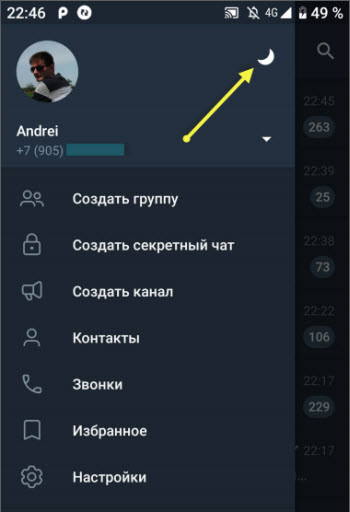
Итак, если вам нравится черный экран смартфона, и вы хотите установить подобную тему на своем телефоне, читайте нашу статью.
Как выбрать темную тему в настройках Андроид
Сейчас контрастная версия системы по умолчанию активна на девайсах с Android Pie. Да, были попытки разработчиков интеграции dark режима в эпоху седьмого андроида, но они не закончились успешно.
Корпорация Гугл анонсировала Android Q, в котором подразумевается возможность включения черной темы.
Но и для владельцев “старых” андроидов есть выход — использование сторонних приложений. Такой вариант универсальный, и его плюс в том, что он подходит для любой версии Android.
Потребуется всего лишь установить желаемый софт на свой мобильный. Вот некоторые из них:
- Темная тема Ponder
- Pure Black Launcher Theme
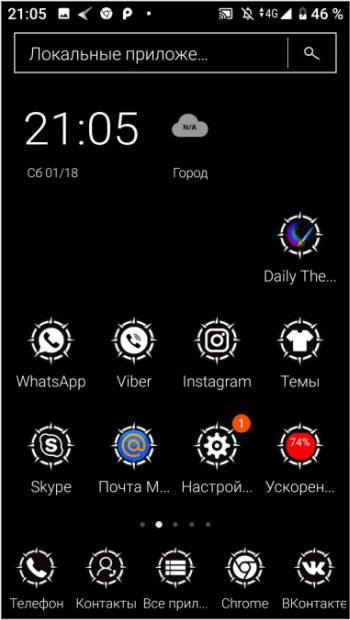
Большинство программ бесплатны. Принцип их действия – изменение стандартной темы на гаджете, правда, это может повлиять на пиктограммы на рабочем столе.
Но такие приложения лишь частично приближают владельца устройства к заветной цели – установки темного фона на экране. Как ни крути, полноценно заменить собой родную черную тему они не могут. Например, встроенные системные приложения будут отражаться в неизменном виде.
Кстати, если нет других возможностей, подобный софт может стать неплохой альтернативой.
Для установки темного экрана достаточно запустить программу и активировать желаемый фон отображения информации на экране.
Внимание! Специально для наших читателей мы поделимся секретным способом включения черной темы на андроиде любой версии!
Для этого:
- Зайдите в настройки телефона, в раздел “Дополнительно“, выберите пункт “Специальные возможности“.
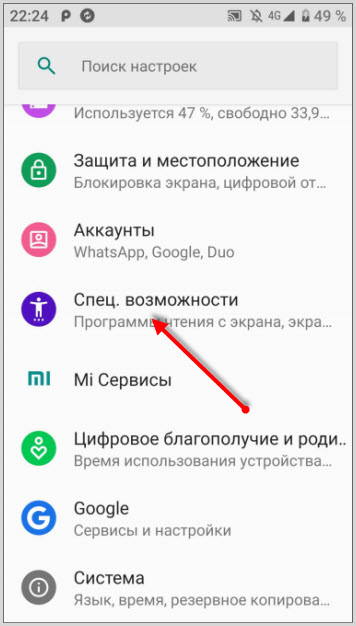
- Найдите клавишу переключения “Инверсия цвета” и активируйте ее.
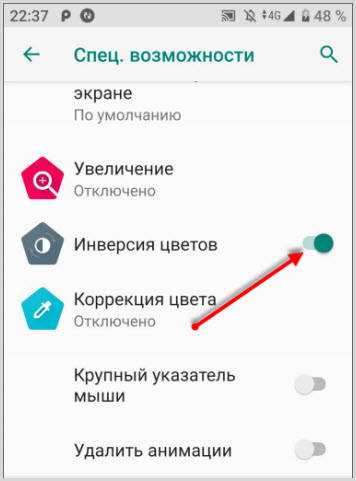
- Все готово! На вашем андроиде активирована ночная версия.
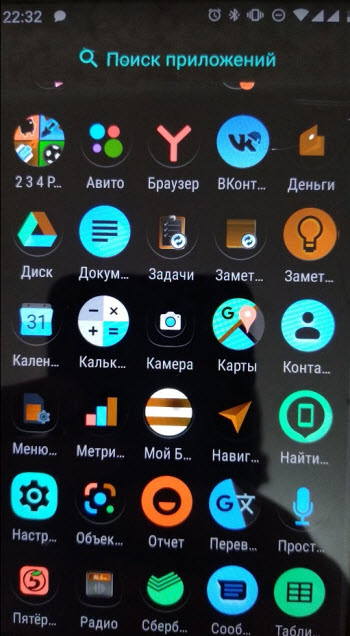
Правда, есть небольшой недостаток: иконки на рабочем столе будут отображаться в непривычном виде.
Но метод в любом случае стоит опробовать, особенно если часто используете смартфон в вечером или ночью. Это поможет уберечь глаза от раздражения, вы сможете использовать свой смартфон с максимальным комфортом.
Если у вас пока нет смартфона с системой Android Q, но есть девятый Андроид, давайте попробуем включить желаемое оформление на вашем телефоне.
Как сделать темную тему на Андроид 9
Рассмотрим процесс включения черного оформления на Андроид 9.
1. Для активирования контрастной темы на Android 9 потребуется зайти в настройки гаджета. Можно тоже использовать специальные приложения, загруженные из магазина Плей Маркет.
2. Переходим в раздел “Экран“, где пролистываем вниз, и выбираем раздел “Дополнительно“.
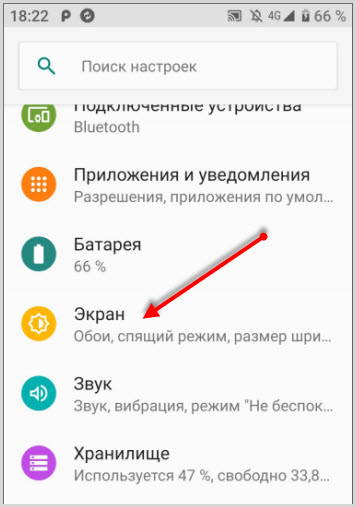
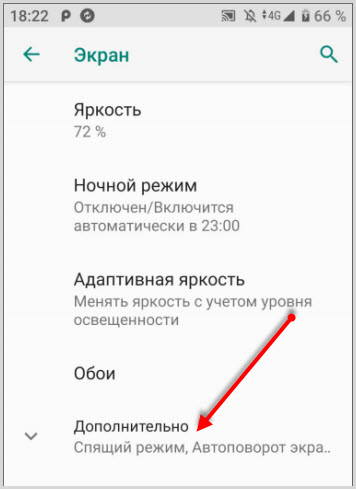
3. На открывшейся странице выбираем раздел “Тема устройства“.
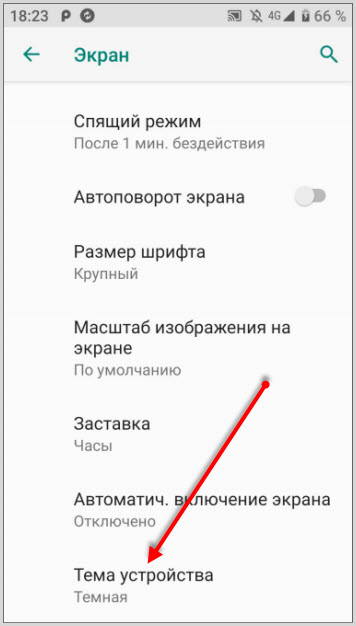
4. Здесь нужно выбрать “Темная“.
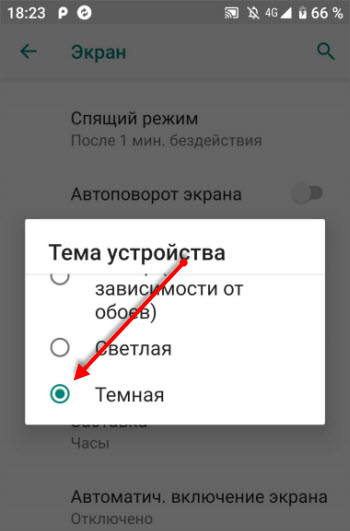
5. Все готово. Оформление экрана девайса автоматически изменится.
6. Для возвращения исходного варианта нужно пройти те же шаги, только в конце выбрать “Светлую” тематику оформления.
Как сделать темную тему в ВК
Разработчики “Вконтакте” делают все, чтобы радовать своих пользователей, поэтому черная вид была внедрен относительно быстро. Об этом были оповещены фактически все пользователи соцсети, был даже запущен некий флешмоб “Хочу темную тему“.
Для тех, кто пропустил подобное, рекомендуем открыть на смартфоне любую запись на стене, в группе и написать без кавычек Темная тема.
Сразу после отправки придет уведомление о том, что ночной вид ВК активирован.
Есть и другой вариант, как активировать дарк режим, просто изучите эту короткую инструкцию:
- Запустите приложение “Вконтакте” на экране мобильного телефона.
- Нажмите на 3 полоски внизу экрана.
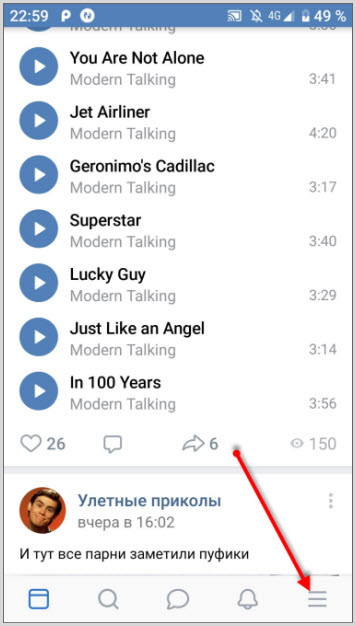
- Нажмите на пиктограмму “шестеренок” вверху экрана.
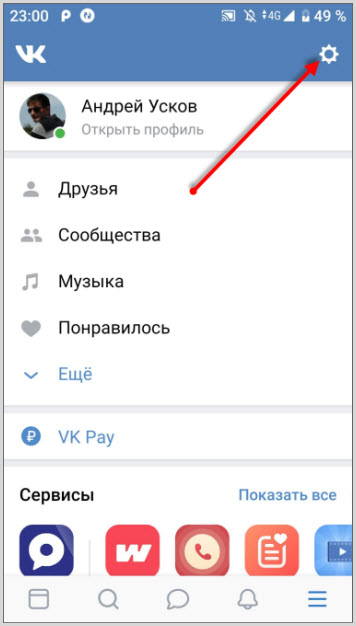
- Переведите кнопку в положение «Темная тема»: поздравляем, оформление активно, можно пользоваться. Таким же способом легко возвратить прежнюю установку. Для этого просто переведите ползунок в программе в противоположную сторону.
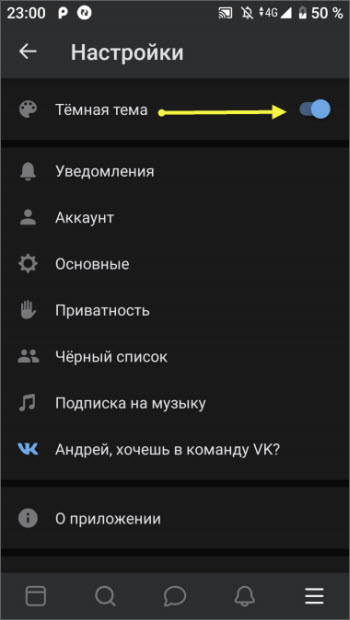
Как сделать темную тему Ватсап
Разработки подобного ведутся с 2018 г. Программисты показывали, как выглядит черный цвет на айфонах, получилось довольно стильно: насыщенный серый фон, контрастный шрифт белого и серого оттенков.
Но владельцы андроидов могут не расстраиваться. Есть простая хитрость, как поставить черный вид на ватсап.
1. Зайдите в приложение.
2. Нажмите на 3 точки (правый угол экрана).
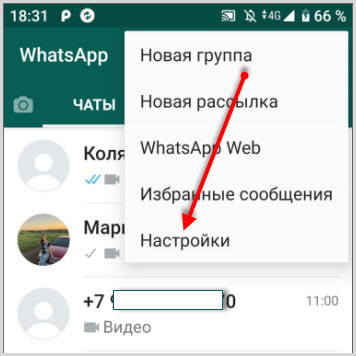
3. Выберите “Настройки” — “Чаты” – “Обои” – “Сплошной цвет“.
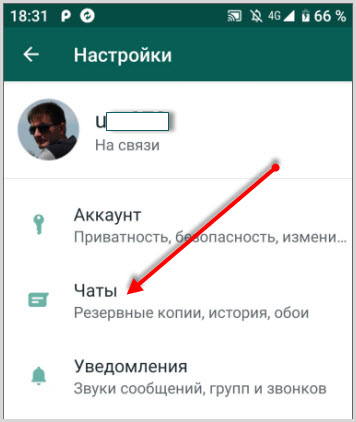
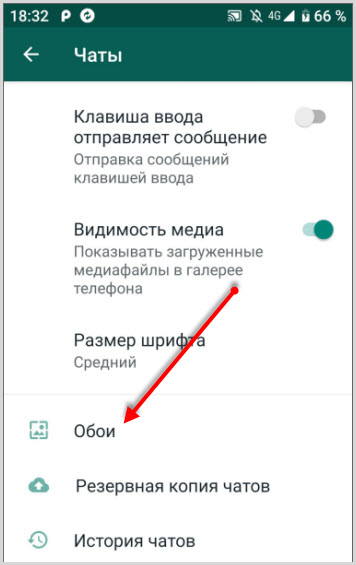
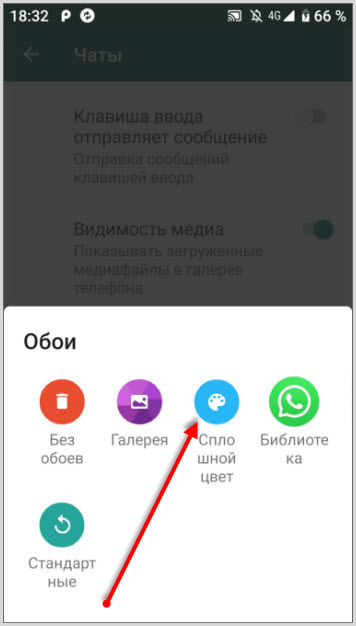
4. Выберите черный фон и нажмите “Установить“.
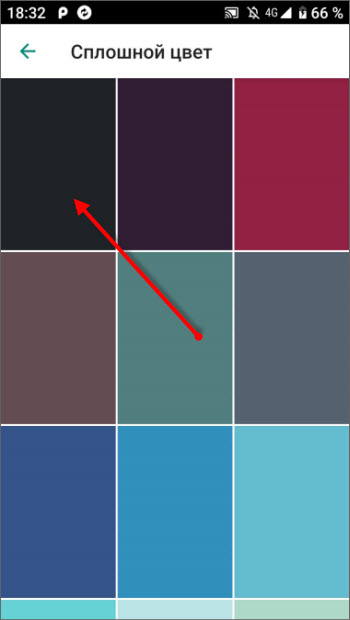
Внешний вид чата сменится, но само приложение останется привычного зеленого цвета.

Есть совсем экзотический способ поучить dark версию экрана на Whatsapp. Нужно написать письмо разработчикам, подтвердив свое согласие на участие в тестировании дарк-опции. Это не стопроцентная гарантия, но шанс есть у каждого.
Как сделать темную тему Инстаграм
По некоторым мнениям Инстаграм в черном цвете выглядит просто ужасно. Но любое мнение субъективно, и вы можете самостоятельно установить ночной режим на Инстаграм:
- Скачайте программу Dark Mode Theme For Instagram. Это сторонняя программа, которую можно считать аналогом официального приложения Instagram. В программе также можно сделать и выложить сторис, размещать фото и отвечать на комменты, в контактах.
- После установки нужно выбрать “Accept”, что означает ваше согласие с политикой конфиденциальности сервиса.
- Пройдите авторизацию под своим аккаунтом, введите сведения учетной записи Инстаграмма (внимание, все данные вы вводите под свою ответственность!).
- После загрузки страницы вы увидите, что оформление аккаунта, лента, и прочее выполнены в черном цвете.
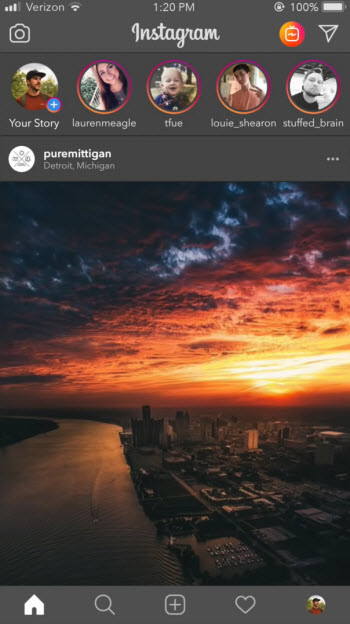
Правда, встречаются комментарии, в которых написано, что это стороннее приложение вылетает и приходится запускать его снова. Справедливости ради стоит сказать, что такое случается на старых версиях андроида, на ОС 8 такого не происходит.
Итак, мы разобрали все способы включения андроид – смартфона в темный режим. А каким методом пользуетесь вы? Напишите в комментариях!
Источник
Как сделать темную тему на Андроид — инструкция
Владельцы смартфонов привыкли пользоваться мобильным устройством на светлой теме. Это стандартный интерфейс, который отличается яркими цветами и белым фоном. Но с каждым годом небывалую популярность набирает так называемся темная тема. Она изменяет привычный белый цвет на черный, а иконки оставляет прежними.
Для чего нужна темная тема
Чем же можно объяснить такую популярность темной темы? Изначально она задумывалось, как универсальное средство позволяющее снизить энергопотребление смартфона. И действительно, пользователи AMOLED-экраном могут заметить преимущество черной темы над стандартным интерфейсом, если посмотрят статистику разряда батареи. На AMOLED-матрице пиксели темного цвета не расходуют аккумулятор, благодаря чему смартфон работает дольше.
На смартфонах с IPS-матрицей не получится ощутить преимущество темной темы в плане энергоэффективности. Все дело в особенностях подсветки, которая освещает сразу все пиксели в не зависимости от их цвета.
Получается, что главное преимущество темной темы способны ощутить лишь владельцы смартфонов с матрицей OLED (AMOLED), поскольку она подсвечивает все пиксели кроме черных. Но в то же время подобный вид интерфейса привлекает внимание пользователей устройств с IPS-экраном. Почему так происходит?
Во-первых, темная тема бережет глаза. Причем это достоинство актуально для дисплеев разных форматов. Попробуйте взглянуть на Солнце или на горящую лампочку, после чего вы поймете, как пагубно влияет яркий свет на глаза. Подобная ситуация происходит, когда человек смотрит на полностью белый экран в условиях максимальной яркости. Черный же цвет практически не сказывается на ощущениях пользователя.
Во-вторых, и, возможно, в-главных, темная тема – это просто стильное решение. Она не случайно стала настолько популярной, ведь пользователи видят в ней нечто новое и интересное. Данный аспект даже превалирует над сниженным влиянием на усталость глаз. Поэтому данный интерфейс выбирают даже владельцы смартфонов с IPS-экранами и те, у кого даже в условиях светлой темы не начинает болеть голова.
На каких версиях Андроида можно сделать черную тему
Изначально интерфейс, в котором главным цветом является черный, появился на смартфонах Apple iPhone. Владельцы устройств под управлением операционной системы Android долго ждали интеграции полезного режима. Поэтому он стал доступен только в 2018 году.
Ввести ночную тему планировалось еще в 2016 году, когда в свет вышел Android 7. Но эти планы не увенчались успехом, поскольку технология на тот момент имела множество недоработок и недостатков.
Таким образом, активировать темную тему могут лишь пользователи Android 9 и более старших версий операционной системы. Те, кто до сих пор сидит на старом Андроиде, непременно должен обновиться до последней прошивки, чтобы воспользоваться актуальной фишкой системы. Но даже в случае, если обновления для телефона уже не доступны, можно пойти обходными путями, обратившись к помощи сторонних приложений.
Как сделать темную тему в настройках
Основной метод, позволяющий активировать специальный режим на смартфоне под управлением операционной системы Андроид. Включение функции производится через настройки устройства, благодаря чему хозяину девайса не придется устанавливать сторонний софт.
Для включения темной темы понадобится:
- Открыть настройки.
- Перейти в раздел «Экран».
- Передвинуть вправо ползунок напротив пункта «Темная тема».
Подтвердив изменения, пользователь сможет превратить белый цвет на экране в черный. На выходе владелец устройства получит стильный интерфейс, который в условиях AMOLED-матрицы положительно скажется на потреблении энергии.
Если вы пользуетесь смартфоном не на классическом Андроиде, а на оболочке от производителя, то названия пунктов меню могут отличаться. Впрочем, найти кнопку включения темы все равно не составит труда.
Напомним, что указанный способ активации доступен только на последних версиях Android (9, 10, 11 и новее). Обладателям старых смартфонов придется обратиться к помощи сторонних программ.
Как сделать темную тему с помощью стороннего ПО
Из-за неоспоримой популярности черного режима, разработчики софта уделяют ему большое внимание. Причем они заботятся не только о тех, кто использует актуальный Андроид, но и о людях, у которых до сих пор стоит условный Android 7.
В Google Play можно найти массу приложений, позволяющих активировать темную тему даже в том случае, если она не предусмотрена на программном уровне. Предлагаем ознакомиться с полным списком подобных программ и загрузить понравившуюся.
| Наименование | Описание | Рейтинг |
| Темный режим | Самая популярная программа подобного типа, которую оценили уже 115 тысяч раз. Приложение позволяет не только самостоятельно включить черный интерфейс, но и активирует его самостоятельно. | ★★★★★ |
| Темный режим (Avalon Inc) | Бесплатная программа, предназначенная для того, чтобы активировать ночной режим в отдельных приложениях. | ★★★★★ |
| Черная и серая тема | Простое, но довольно полезное приложение, главная задача которого – запустить темную тему. А еще одним заметным плюсом программы является то, что она не замедляет даже старый Андроид. | ★★★★★ |
| Глянцевая черная тема | Своеобразный софт, который не просто меняет светлую тему на темную, но и устанавливает собственные иконки кислотного цвета. | ★★★★★ |
| Темная тема Ponder | Далеко не самая популярная программа с затемнением, но зато абсолютно стабильная в работе. | ★★★★★ |
Чтобы разобраться в установке черного интерфейса при помощи стороннего приложения, не придется долго ломать голову. Достаточно просто запустить программу и нажать кнопку включения. После этого сразу же заработает стильная тема от разработчиков.
Как поставить темную тему в приложениях на Андроиде
Установка черного интерфейса через настройки Android затемняет только интерфейс главного меню. В отдельных приложениях включать темную тему нужно самостоятельно, поэтому следует подробно разобрать каждую конкретную программу.
Далеко не во всех приложениях есть черная тема. Если она действительно не предусматривается, попробуйте запустить режим через сторонний софт от Avalon Inc.
В Instagram
Инстаграм – самая популярная социальная сеть, через которую пользователи обмениваются фотографиями и короткими видеороликами. Не удивительно, что многие люди хотят активировать темную тему.
Самим интерфейсом программы подобный режим не предусмотрен. Но это не беда, поскольку пользователю достаточно активировать черную расцветку в настройках телефона, после чего в темные цвета окрасится сам Instagram.
Если активация затемнения в настройках телефона не дала желаемого результата, станьте бета-тестировщиком Инстаграм через Google Play.
В WhatsApp
Классический интерфейс популярного мессенджера представлен зеленым и белым цветом. Но и темная тема работает здесь без каких-либо нареканий. В отличие от Инстаграма, она включается отдельно через сам WhatsApp, а не настройки системы.
Запустите Вотсап, вызовите меню и перейдите в настройки приложения. Здесь необходимо обратиться к пункту «Чаты», а затем – «Обои». Именно здесь спрятана надпись «Сплошной цвет», с помощью которого можно запустить черную тему.
В YouTube
Ютуб установлен на каждом смартфоне с операционной системой Андроид. А потому разработчики ОС оснастили YouTube темной темой одним из первых.
Для активации функции нужно перейти в настройки аккаунта и в разделе «Общие» передвинуть вправо ползунок напротив пункта «Ночной режим». После этого белый цвет превратится в черный и, возможно, интерфейс станет более привлекательным.
В Яндекс Браузере
Яндекс старается ни в чем не уступать более популярному поисковику Google. Поэтому наличие темной темы в браузере Yandex – привычная вещь, которая активируется парой касаний.
Необходимо лишь запустить приложение, перейти в меню нажатием кнопки с тремя точками и включить заветный интерфейс, меняющий белый цвет на черный.
В Google Chrome
В предустановленном браузере от компании Гугл активация темного режима происходит через настройки внутри приложения.
После открытия настроек требуется перейти в раздел «Темы». Там будет выбор из трех вариантов, среди которых нужно кликнуть по слову «Темный». После этого интерфейс браузера сразу же изменится.
ВКонтакте
Социальная сеть VK довольно давно начала тестировать ночной режим. Сейчас он доступен в официальном приложении ВКонтакте.
Для изменения интерфейса нужно открыть настройки программы, а затем перейти в раздел «Внешний вид». Здесь без труда удастся заметить пункт «Тема оформления», где останется из предложенного списка выбрать «Черная».
Как убрать темную тему на Андроид
Наряду с теми, кто не может представить себе смартфон без черного интерфейса, существуют люди, которым после одного дня использования хочется отключить темную тему. Операция осуществляется несколькими способами:
- через настройки смартфона;
- через настройки конкретного приложения;
- в программе, которая отвечает за темное оформление.
Выбор конкретного варианта зависит от того, как хозяин смартфона активировал черный интерфейс. Если это делалось через настройки, то просто запускаем его и передвигаем в обратную сторону ползунок напротив пункта в «Ночной режим». То же самое касается отдельных приложений и программ, используемых для изменения классического внешнего вида.
Источник